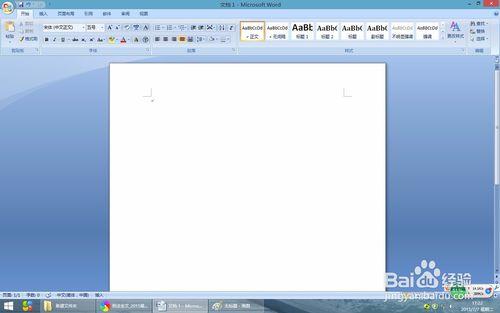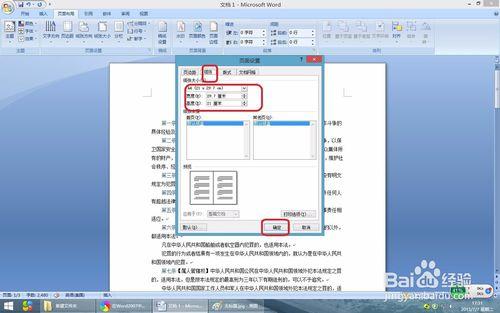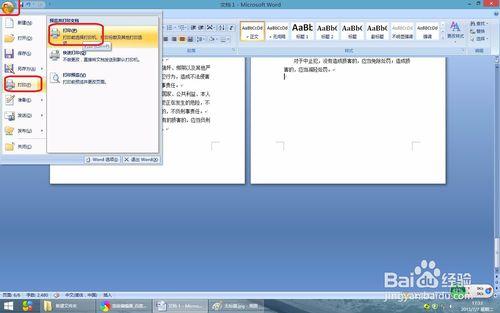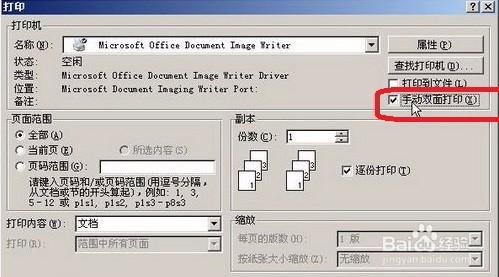word2007教程:在Word2007中如何使用書籍摺頁進行書籍排版列印。
方法/步驟
開啟word2007。
便於我們講解,我們從網上覆制一篇文章。
切換到“頁面佈局”功能區。
在“頁面設定”分組中,單擊右下角下拉小三角。。
彈出“頁面設定”對話方塊。
選擇“頁邊距”選項卡。在“頁碼範圍”區域單擊“多頁”下拉三角按鈕,並在開啟的下拉選單中選擇“書籍摺頁”選項。
切換到“紙張”選項卡,單擊“紙張大小”下拉三角按鈕,並在開啟的下拉選單中選擇合適的紙張型別。由於使用“書籍摺頁”頁面設定後,紙張方向只能選擇“橫向”,因此使用者應當選擇2倍於書籍幅面的紙張型別。例如,如果書籍是A4幅面,則應該選擇A3紙張;如果書籍是B5幅面,則應該選擇B4幅面。完成紙張大小的設定後單擊“確定”按鈕。
設定好後的效果。
返回Word2007文件視窗,單擊Office按鈕。在Office選單中指向“列印”選項,並在開啟的下一級選單中單擊“列印”命令。
開啟“列印”對話方塊,選中“手動雙面列印”複選框以便更好地控制紙張的正、反面放置。然後單擊“確定”按鈕開始列印。完成第一張的列印後,需要將該紙張反面放入印表機以列印反面。